Hogyan excel használata a stílusok - trükkök és technikák, a Microsoft Excel
Nevezett stílusok jelentősen overfly alkalmazása egy előre definiált formázási egy cella vagy cellatartomány. Amellett, hogy időt takarít meg, a használata a stílusok segítenek, hogy egységes megjelenést az összes lap.
Stílus állhat paramétereket, beleértve a legfeljebb hat különböző attribútumokat (amelyek megfelelnek a fülek Cellák formázása ablakban):
- szám;
- összehangolás (vízszintes és függőleges);
- font (típus, méret és szín);
- határon;
- Töltsük (háttérszín);
- Protection (lock vagy elrejteni).
Az igazi hatalom a stílus nyilvánul meg a változás a stílus alkatrészeket. Minden sejt, amely ispolmuyut egyes megnevezett stílus, automatikusan elfogadja a módosításokat. Tegyük fel, hogy használják egy bizonyos stílust tíz sejtek szétszórva a listán. Később rájöttek, hogy minden legyen 14 perc betűméret, nem pedig 12-én. Ahelyett, hogy a változó a betűtípust minden cella, egyszerűen változtatni a stílus meghatározása. Az összes sejtet, amelynek ez a stílus, a stílus automatikusan fog változni.
A galéria stílusok
Excel jön több tucat kész stílusok, és tudod használni őket a Styles galéria (található a csoportban ► Otthon Styles). Ábra. 67.1 ábra az előre meghatározott stílust a galéria a stílusok.
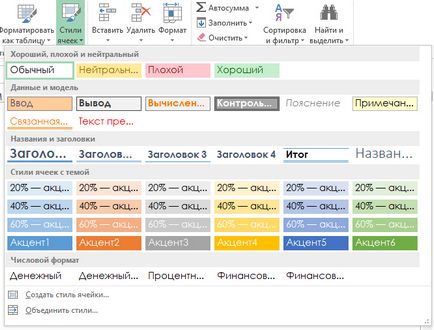
Ábra. 67,1. Stílusok galéria dolgozni a stílusok
Alkalmazása egy stílust a sejt, akkor meg további formázás bármilyen módszerrel neki, amit tárgyalt a szakasz formázása. Ezek a változások, és a sejt nem befolyásolja más sejtek, amelyek ugyanazt a stílust. Az érték növeléséhez stílusok, a legjobb, hogy elkerüljék a további formázást. Inkább meg kell vizsgálni a létesítmény egy új stílust (ez fog beszélni alább).
Egy már meglévő átalakítása stílus
Módon kívánja módosítani a stílust, nyissa meg a Stílusok galériában. Kattintson a jobb gombbal a kívánt stílust változtatni, és válasszuk a Szerkesztés parancsot a helyi menüből. Stílus ablak jelenik meg a képernyőn, ahogy az ábrán. 67.2. Ebben a példában a stílus párbeszédpanel megjeleníti a beállításokat a Normál stílust. amely alapértelmezés beállítása minden sejt (meghatározása a stílus változhat attól függően, milyen téma a dokumentum aktív).
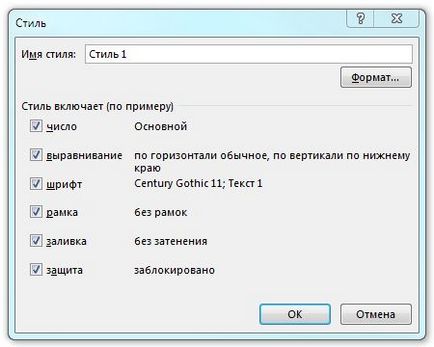
Ábra. 67.2. Window Style, alkalmazva változtatni a stílusok
Alapértelmezésben a sejteket használja a stílust: Normál. Vegyünk egy gyors példa arra, hogyan lehet használni stílusok változtatni az alapértelmezett betűtípus beállítása az egész könyvet.
- Válassza Otthon ► ► stílusok Cellastílusok. Excel megjeleníti a listát a stílusok az aktív munkafüzet.
- Kattintson a Normál stílus, a jobb egérgombbal, és válassza a Szerkesztés lehetőséget. Egy ablak jelenik meg az aktuális stílus beállításait Normal stílus.
- Kattintson a Formátum gombra. Cellák formázása ablak.
- Kattintson a Betűtípus fülre, és válassza ki a betűtípust és méretet a használni kívánt alapértelmezett.
- Kattintson az OK gombra. hogy visszatérjen a stílus párbeszédpanelben.
- Ismét az OK gombra. hogy lezárja a stílus párbeszédablak.
Font minden sejt használó stílus Normal. változtatásokat az egyetlen, amit megadott. Meg lehet változtatni bármelyik formázási attribútumok minden stílusban.
Új stílusok
Amellett, hogy a beépített Excel stílusok hozhat létre a saját stílusát. Ez a rugalmasság is nagyon kényelmes, mert lehetővé teszi, hogy a kívánt formázási beállításokat gyorsan és következetesen. Ahhoz, hogy hozzon létre egy új stílust, kövesse az alábbi lépéseket.
Négyzetet az ablak varrott stílus szabályozza, hogy a felhasználók módosíthatják a sejtet a kiválasztott stílus. Ez a jelölőnégyzet csak akkor aktív, ha nincs engedélyezve a védőfólia a Fájl ► Információ ► Védje a könyvet.
Merge stílusok különböző könyvek
Fontos megérteni, hogy az egyéni stílusok vannak tárolva együtt egy könyvet, amelyben létrehozták őket. De ha létrehoztunk több egyéni stílust, akkor valószínűleg nem szeretné, hogy újra vegye ugyanazokat a lépéseket, mint ami egy példányát a stílus minden új Excel munkafüzetet. A legjobb megoldás az, hogy összekapcsolják stílusokat a könyveket, amelyeket korábban ők hoztak létre.
Másolni a stílus egy másik könyvet, nyissa meg mindkét könyv - amely a stílust, amit akar egyesíteni, és az egyik, ahol szeretné őket használni. A második könyv, nyissa meg a Stílusok galéria és válassza egyesítése stílusokat. Összekapcsolása Stílus ablak jelenik meg a képernyőn. amely megjeleníti az összes megnyitott munkafüzetek. Válassza ki a munkafüzet, amely a stílust egyesíteni kívánt, majd az OK gombra. Excel fogja másolni a stílus a könyv választott az aktív könyv.
Lehet, hogy hozzon létre egy különleges könyv, amely tartalmazza az összes stílus. Ebben az esetben, akkor mindig tisztában, hogy milyen könyv ez kell másolni stílusokat.